Các hình thức thanh toán online không thể không nói đến Payza, đặc biệt là cho những ai thích làm mmo. Vậy Payza là gì? Mình sẽ hướng dẫn các bạn chi tiết cách đăng ký Payza. Đồng thời xác minh tài khoản Payza với 2 hình thức dùng Visa và MasterCard.
Payza là gì?
Payza là tài khoản thanh toán trực tuyến cũng giống như Paypal, Webmoney, Perfect money … rất thuận tiện trên mạng, Payza đã đi vào hoạt động từ lâu nhưng nhận được ít sự quan tâm hơn các cổng thanh toán khác bởi lẽ rút về ngân hàng Việt Nam bạn sẽ mất tận 25$ tiền phí, ngoài ra phí giao dịch cũng khá mắc.

Việc sở hữu một tài khoản là điều cần thiết cho những bạn làm MMO. Bởi những hình thức kiếm tiền online hiện nay chỉ chấp nhận thanh toán duy nhất qua Payza.
Các bước đăng ký và xác minh tài khoản Payza
Các bạn làm theo hướng dẫn của mình để đăng ký và xác minh tài khoản Payza một cách dễ dàng nhé. Mình có kèm hình ảnh mình mô tả chi tiết để bạn dễ hiểu.
1. Tiến hành đăng ký tài khoản Payza
Trước tiên, bạn vào trang chủ Payza.com hoặc nhấn vào nút “Sign Up Now” bên dưới để đăng kí ủng hộ mình nhé.
Không đăng ký link trên bạn có thể gõ trực tiếp payza.com để vào đăng ký cũng không sao cả! Sau khi vào giao diện chính của Payza bạn chỉ cần chọn phương thức đăng ký là “Personal Account“. Mình mô tả hình cụ thể cho các bạn ở bên dưới:

Sau khi các bạn click vào nút màu cam trên để đăng ký Payza thì nó sẽ hiện Form điền thông tin như hình dưới:

Các bạn điện thông tin như mình demo trên, điền xong chỉ việc nhấn vào nút “GET STARTED“.
Bước kế tiếp là bạn phải vào Email để nhấn vào link có gửi tới. Đồng thời tiến hành kích hoạt quá trình đăng ký của bạn thành công.

Xác thực link gửi về mail
Khi nhấn vào link xác thực được gửi đến Email của bạn rồi. Tiếp đến bạn chỉ cần điền đầy đủ thông tin vào Profile mà Payza yêu cầu. Bạn lưu ý phải hoàn tất hồ sơ điền thông tin đầy đủ thì mới được chuyển tới bước chọn phương thức xác minh nha.

Trong bước này thì các thông tin đơn giản thôi, điền cũng nhanh lắm. Chỉ đáng lưu ý ở chỗ có mục Region thì mình gõ vào là +84 nhé. Đó là mục mã vùng để bạn điền số điện thoại của mình vào.

Điền hết thông tin cho hồ sơ xong thì nó hiện ra hình như trên. Tức là các bạn đã thao tác thành công quá trình thông tin trong hồ sơ rồi đó. Bây giờ, mình tiến hành đến bước xác minh Payza nhé.
2. Tiến hành xác minh tài khoản Payza
Với thao tác xác minh tài khoản Payza thì mình hướng dẫn các bạn tiến hành theo 2 hình thức sau đây:
2.1. Xác minh bằng thẻ Visa
Trước tiên, bên góc trái màn hình bạn chọn WALLET -> Credit cards -> Add a credit card. Chọn xong nó sẽ hiện giao diện như hình dưới cho các bạn nhập thông tin:

Bạn chú ý điền đúng thông tin trên thẻ Visa của mình. Nếu bạn chưa có thẻ Visa thì tham khảo bài viết dùng thẻ Visa để kích hoạt tài khoản Paypal. Trong bài đó, mình có nói rõ những lưu ý trước khi đăng ký làm Visa nhé.
Xong bước điền thông tin của bước “Add Card” rồi bạn chỉ việc nhấn “Next” để tiếp tục qua bước “Confirm“.
Với phương thức xác minh Payza bằng Visa thì mình đã sử dụng để xác minh rồi. Nên không có thẻ thứ hai để demo cho các bạn. Nhưng không sao, các bạn yên chí nhé. Bước thực hiện đơn giản thôi, vì mình xác minh được thì chắc chắn các bạn sẽ làm được mà.
Chú ý đến bước Xác minh
Trong cái bước “Confirm” thì nó yêu cầu bạn gửi 3 ảnh:
- Mặt trước thẻ Visa
- Mặt sau thẻ Visa
- 1 ảnh chụp Bản sao kê thẻ
Đối với mặt trước-sau thẻ Visa chụp lại thì các bạn tự chụp lại rồi gửi lên. Còn cái Bản sao kê thẻ, bạn nên ra Ngân hàng nói nhân viên ở đó làm cho bạn 1 cái bản sao kê thẻ trong khoảng từ tháng nào đến tháng nào bạn muốn.
Họ sẽ hiểu và làm in cho bạn 1 bảng sao kê thẻ ngay, nhớ là phải có con dấu mộc đỏ sau khi in ra nhé. Tham khảo thông tin bản sao kê bên dưới của mình cho dễ hình dung:

Xong bước Upload 2 hình lên thì bạn tiếp tục qua bước “Complete” rồi chỉ việc đợi nó xét duyệt. Hồi đó mình đợi tầm gần 2 tuần là nó báo xác minh thành công. Nếu nó xác mình thành công phải có dấu tick như hình dưới đây:

Chưa có dấu tick xanh thì bạn phải nhấn vào chữ “Validated“để tiến hành Upload 3 gửi hình ảnh mà mình nói ở trên để nó xác minh.
2.2. Xác minh bằng thẻ MasterCard
Bạn cũng làm tương tự như hình thức xác minh tài khoản Payza bằng Visa. Chuẩn bị chụp sẵn 1 mặt trước của thẻ MasterCard. Bước xác minh này, mình dùng thẻ Payoneer. Điền thông tin cũng làm tương tự, chọn WALLET -> Credit cards -> Add a credit card. Xem hình mô tả cụ thể bên dưới:

Sau khi bạn điền xong nhấn vào “Submit” rồi trở lại chỗ Góc trái màn hình chọn “Credit cards” và chọn “Validate” để Upload mặt trước của thẻ MasterCard lên.

Xong rồi bạn nhấn Next để qua tiến trình “Review” để bạn xem lại kiểm chứng thẻ MasterCard đã Upload lên.

Cuối cùng bạn chỉ việc nhấn “Send” sau đó chờ đợi đội ngũ của Payza sử lý kiểm tra thông tin thẻ đối chiếu khi tải lên. Cái này mình mới vừa thao tác gửi lên ngày 22/08/2017. Sau khi upload mặt trước thẻ Payoneer của mình lên (MasterCard) thì 2 ngày sau nó báo về Mail thành công như hình dưới.

Bạn đăng nhập vào tài khoản Payza và sẽ có thông báo xác nhận thành công cho bạn như hình dưới:

Các bạn lưu ý lần nữa, xác minh thành công chỉ khi nó hiện dấu Tick màu xanh kế bên chữ “Validated” nha.
Tóm tắt quá trình đăng ký và kích hoạt tài khoản Payza
Nói chung trải qua các bước mình hướng dẫn trên, các bạn chỉ cần có thẻ Visa hoặc MasterCard. Phần đăng ký thì đơn giản mình khỏi phải nói lại nữa. Nếu bạn có thẻ Visa thì chụp ảnh mặt trước và sau của Visa, chuẩn bị 1 bản sao kê để xác minh tài khoản. Còn nếu bạn có thẻ MasterCard thì chỉ cần chụp mặt trước rồi gửi lên. Nhìn chung cũng đơn giản thôi mà.
Chúc các bạn thành công nhé!

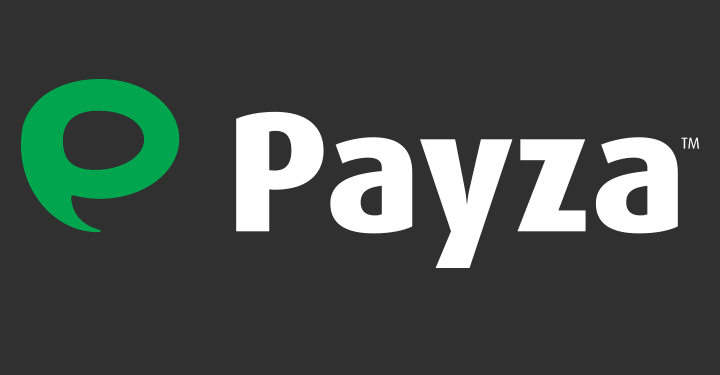





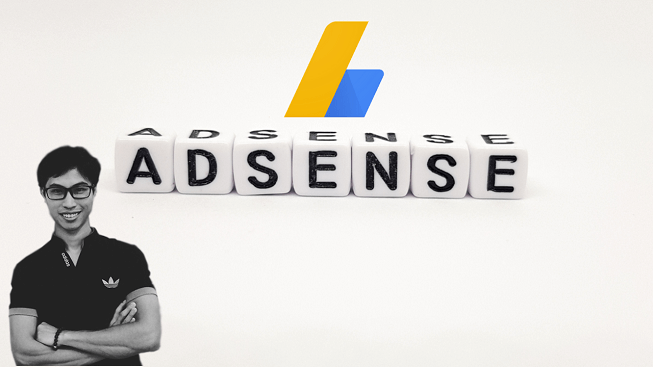
Thanks on your marvelous posting! I quite enjoyed reading it, you are
a great author.I will remember to bookmark your blog and will eventually
come back later in life. I want to encourage continue your great writing, have a nice day!